编辑:大龙虾
2016-11-28 11:19:44
来源于:系统城
1. 扫描二维码随时看资讯
2. 请使用手机浏览器访问:
http://wap.xtcheng.cc/xtjc/14235.html
手机查看
我们一般用Excel表格来存储数据,当要查找某些特定条件的数据时,使用Excel表格的高级所选功能可以事半功倍,下面就教大家如何使用Excel表格高级筛选功能。
1、打开数据表格,选中需要查找的表格范围,若是全表格查找则无需选择范围;
2、在表格空白处输入所选条件,如单价>100,合计>300等,如图所示;
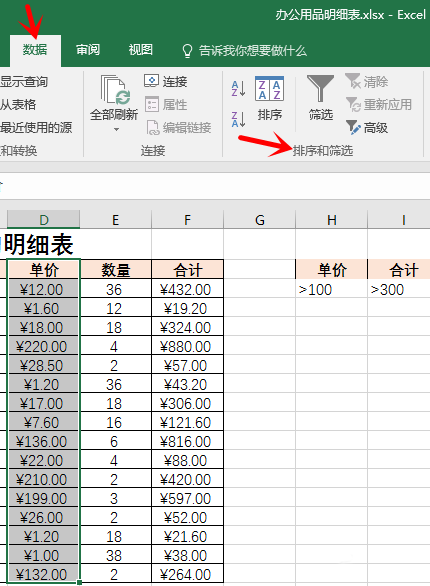
3、依次点击“数据”--“排序与筛选”--“高级”;
4、点击“条件区域”右侧的按钮;
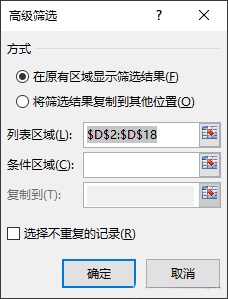
5、选中条件区域,如图所示,然后点击右侧的按钮;
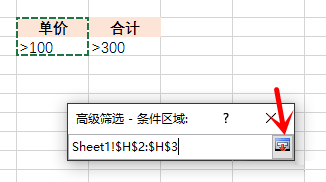
6、点击确定后,Excel表格就会将不符合条件的项目隐藏,只显示符合条件的数据。
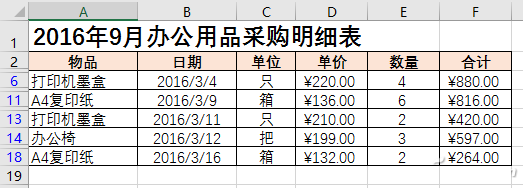

微软推出的Windows系统基本是要收费的,用户需要通过激活才能正常使用。Win8系统下,有用户查看了计算机属性,提示你的windows许可证即将过期,你需要从电脑设置中激活windows。

我们可以手动操作让软件可以开机自启动,只要找到启动项文件夹将快捷方式复制进去便可以了。阅读下文了解Win10系统设置某软件为开机启动的方法。

酷狗音乐音乐拥有海量的音乐资源,受到了很多网友的喜欢。当然,一些朋友在使用酷狗音乐的时候,也是会碰到各种各样的问题。当碰到解决不了问题的时候,我们可以联系酷狗音乐

Win10怎么合并磁盘分区?在首次安装系统时我们需要对硬盘进行分区,但是在系统正常使用时也是可以对硬盘进行合并等操作的,下面就教大家Win10怎么合并磁盘分区。